رندر اتوکد آسان شد
نوشته شده توسط Tutorial45
اگرچه AutoCAD نرم افزار CAD مورد علاقه من برای رندر نیست، اما دارای قابلیت های رندر بسیار قوی است. در اینجا پس از مدلسازی شی سهبعدی شما با اتوکد، نگاهی سطحی به رندرینگ خواهیم داشت.
بیایید از شیء سه بعدی زیر که بر روی اتوکد مدل شده است استفاده کنیم.
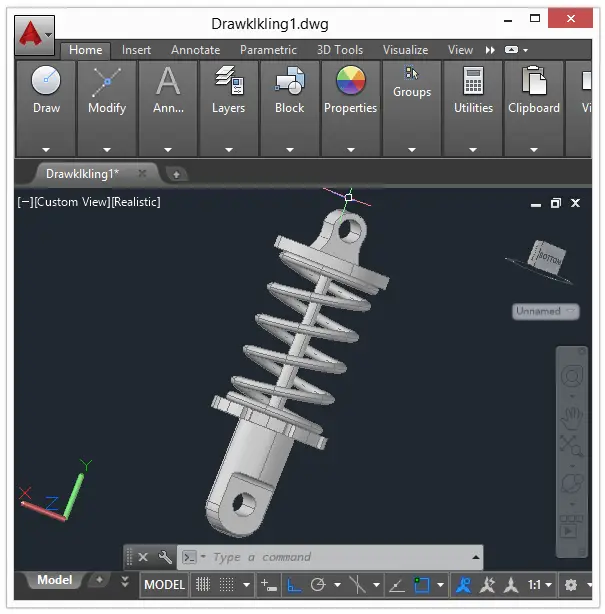
جهت مشاوره رایگان طراحی پروژه خود کلیک کنید ...
رندر اتوکد
بیایید به تب Visualize برویم، جایی که ابزارهای مربوط به رندر در آن قرار دارند.
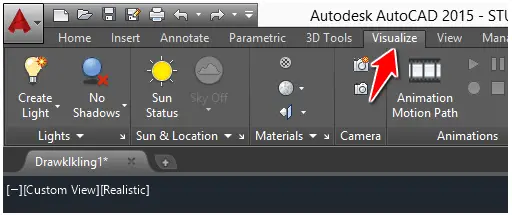
با این کار به پنل های زیر دسترسی خواهید داشت. (ما از تمام پنل ها در تب Visualize استفاده نمی کنیم، ما مواردی را که برای شروع رندر پروژه های سه بعدی خود در اتوکد باید بدانید را پوشش خواهیم داد که به شرح زیر است)
چراغ ها
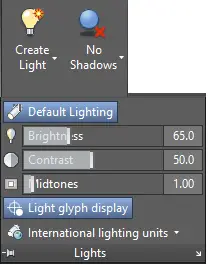
خورشید و موقعیت مکانی
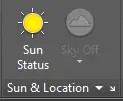
متریال
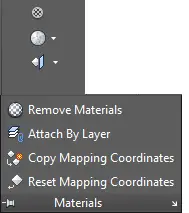
دوربین، انیمیشن ها، رندر و نماها

رندر پیش فرض
قبل از استفاده از تمام این پارامترهای پیچیده برای زیباسازی تصویر رندر شده نهایی، اجازه دهید ابتدا به حالت خام برویم و ببینیم نتیجه چیست.
برای انجام این کار، به سادگی روی نماد Render در تب Render کلیک کنید.

یک تصویر بسیار زشت، درست است!؟
اتوکد متریال و بافت پیشفرض را روی شی 3 بعدی اعمال میکند و آن را حتی زشتتر از آنچه در پنجرههای طراحی است میکند. در اینباره چکاری می توانیم بکنیم؟
متریال
اکنون از کتابخانه متریال اتوکد استفاده می کنیم، برخی از این مواد را روی شی طراحی شده اعمال می کنیم و می بینیم که چگونه بر رندرینگ تأثیر می گذارد.
روی پیوند نشان داده شده در تصویر زیر کلیک کنید تا کتابخانه متریال AutoDesk نمایش داده شود.
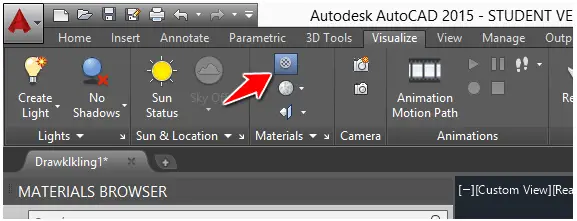
در اینجا ما می رویم!
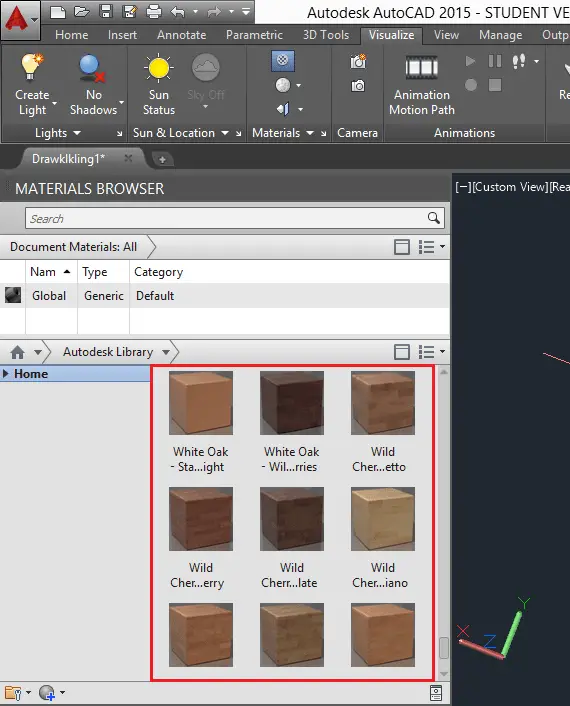
برای اعمال یک متریال روی طرح، روی یک بافت در کتابخانه کلیک کنید، آن را بکشید و روی شی رها کنید تا بافت روی آن قسمت از متریال اعمال شود.
در اینجا دسته بندی مطالبی است که می توانید از آنها مرور کنید و از آنها استفاده کنید.
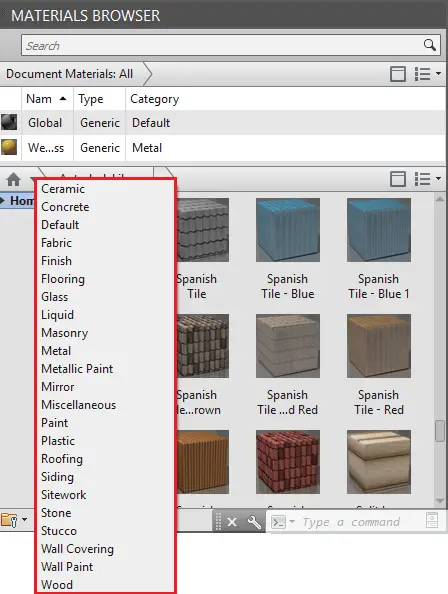
جهت مشاوره رایگان طراحی پروژه خود کلیک کنید ...
بیایید به برخی از نتایج نگاه کنیم.
بیایید کیفیت رندر را روی بالا تنظیم کنیم
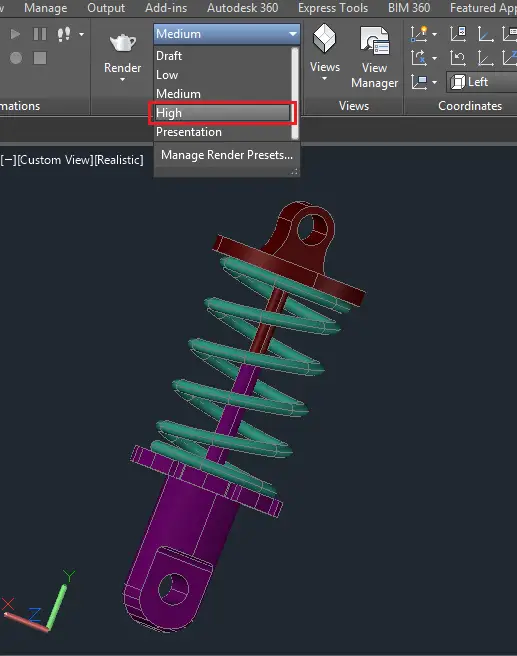
در اینجا نتیجه هنگام اعمال مقداری مواد پلاستیکی روی طرح است.
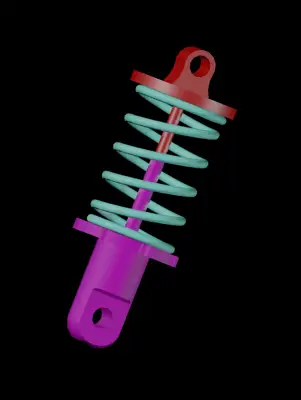
بیایید مواد دیگری را امتحان کنیم (مقداری فلز)
نتیجه

به نظر می رسد بسیار بهتر از آنچه در ابتدا داشتیم. اما هنوز از نتیجه راضی نیستم. ما اینجا به نور نیاز داریم!
جهت مشاوره رایگان طراحی پروژه خود کلیک کنید ...
اضافه کردن نور به صحنه
آسان ترین تنظیمات برای به دست آوردن یک صحنه روشن، فعال کردن آسمان است
بیا آسمان را روشن کنیم
حالت آسمان فقط در حالت PERSPECTIVE کار می کند
برای فعال کردن حالت
- PERSPECTIVE را در پنجره فرمان تایپ کرده و ENTER را فشار دهید
- 1 را تایپ کرده و ENTER را فشار دهید
پس از انجام این کار متوجه خواهید شد که آیکون Sky روشن شده است.
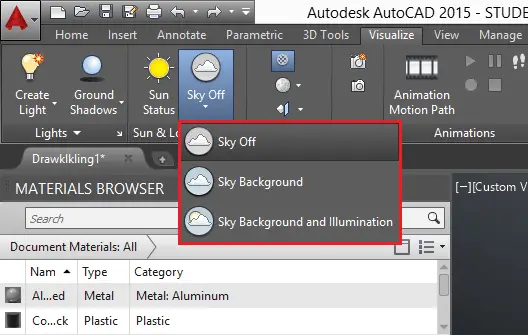
اکنون می توانید از یکی از حالت های آن استفاده کنید
رندر کنیم
نتیجه

شلیک دیگر
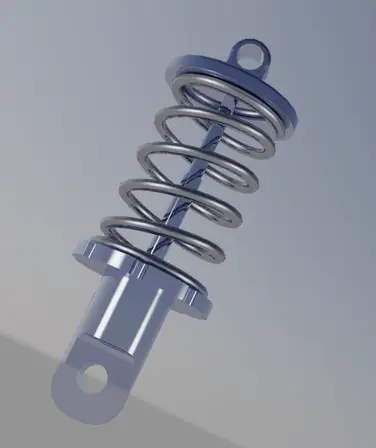
جهت مشاوره رایگان طراحی پروژه خود کلیک کنید ...
شما می توانید با بسیاری از امکانات بازی کنید و یکی را انتخاب کنید که مناسب ترین پروژه شما باشد.
یکی از مزایای sky-on این است که پسزمینه خوبی برای استفاده دارد. هنگام رندر کردن یک شی 3 بعدی کوچک مانند این، می توانید به راحتی از آنچه که ما یاد گرفتیم استفاده کنید. اما اگر روی یک ساختمان معماری سه بعدی کار می کنید، به دانش بیشتری نیاز دارید تا چیزی معقول به دست آورید.
منبع :













